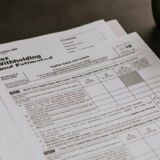※当ページのリンクには広告が含まれています
デザイナー・クリエイターは道具によって優劣はつきませんが、スタートラインに立つのは大切です。
主にAdobeソフトを扱うのがメインのPCの使い方だと思いますが、どんなPCを購入したらいいか分からない方も多いと思います。確かにメモリとかGPUをどの程度にするべきかなど考える事は多いです。
では何を選ぶのか?MacのPCという方もいると思いますが個人的にはあまりおすすめしません。
× Mac PC:オシャレで操作性は良いがコスパが悪い
〇 BTOのWindows PC:コスパが良く初期投資が安く済む
もちろん、デザイナー・クリエイターといえばMacみたいな部分もありますが、コスパ的な面で言うと圧倒的にWindows PCが有利です。特にフリーランスの方は経費的にもWindows機をおすすめします。
また、持ち運びも含めて全て1台で完結したい場合にはノートPCを選ぶ必要がありますが、ノートPCのパーツは小さく作るの自体にコストがかかるので値段の割に性能が低いので基本的におすすめしません。
今回はその辺りのPCパーツ・スペックなどについて解説しつつ、どういう風にパソコンを選んだら良いのかという事と、実際に購入する場合におすすめのPCをランキング形式で紹介していこうと思います。
 著者 荒木大地 / グラフィックデザイナー / ▸Twitter (@d_arakii)
著者 荒木大地 / グラフィックデザイナー / ▸Twitter (@d_arakii)
博士号を取得後、東京大学にて特任助教として研究と教育に従事。在学時よりデザインの業務を開始しデザイン事務所を設立。Adobe Creative Residency (2021)
Contents
おすすめのデザイナー・クリエイター向けPCランキング
第1位 FRMFB550/B

| 価格 | 249,800円(税込) |
|---|---|
| CPU | AMD Ryzen 5 5600X |
| GPU | NVIDIA GeForce RTX 3070 |
| メモリ | 16GB DDR4 |
| HDD・SSD | 1TB SSD |
| スペック詳細 | 公式サイト |
コスパなどを色々と考えると、コチラのFRONTIERの「FRMFB550/B」がイチバンおすすめです。
CPUはAMDのRyzenシリーズ「5600X」を搭載していて、GPUに関してもハイクラスに近いミドルクラスの「RTX 3070」なので、映像制作系で使うにしても申し分ないグラフィックボード性能です。
CPUは「intel」しか知らないという人もいるかもですが、最近ではAMDのCPUの方が良いスコアを出す事も多く、性能的にもブランド的にも「intel」と同格かそれ以上のパフォーマンスを誇っています。
メモリが16GBなのがもう少し欲しいなと思う部分ですが、全体的にバランス良く、デザイナー・クリエイターが動画を含むAdobeのソフト全般を扱う様な用途であればまず問題ないスペックになりますね。
コストを抑えつつ長く使ってやろうという欲張りクリエイター・デザイナーにピッタリハマるPCです。
第2位 FRMFB550/A

| 価格 | 354,800円(税込) |
|---|---|
| CPU | AMD Ryzen 9 5900X |
| GPU | NVIDIA GeForce RTX 3080 |
| メモリ | 32GB DDR4 |
| HDD・SSD | 1TB SSD |
| スペック詳細 | 公式サイト |
コチラのモデルはAMDのCPUを搭載した最新のモデルで、CPU・GPU共に最高スペックのパソコンになっています。かなり長く使えるので買い替えの必要が無く長期的なコスパ自体はかなり優れています。
がっつりと映像編集や3D系の制作をする場合も特に問題なくスルスル動く感じの内容になっています。
メモリも32GBあって、余裕があれば64GBにしてもいいかなという感じではありますが、全体的に否の付け所はない感じです。予算的に問題なければコチラのモデルを選ぶのがイチバンおすすめできますね。
第3位 FRMFZ690/B

| 価格 | 324,800円(税込) |
|---|---|
| CPU | Core i7-12700KF |
| GPU | NVIDIA GeForce RTX 3070 |
| メモリ | 32GB DDR4 |
| HDD・SSD | 1TB SSD |
| スペック詳細 | 公式サイト |
AMDでなくIntelが良いという方向けだとコチラのモデルがおすすめです。確かにAMDのCPUは一部のデバイス(キャプチャーボードなど)との相性がよくない場合もあるのでIntel派もいると思います。
メモリが32GBなのは個人的に非常に評価できる部分ですが、それ以外の部分は今回1位に挙げたモデルとほとんど同じ位のスペックなので、第1位のコスパと比べてしまうとやや劣る感じの印象を受けます。
ただし、割高なIntelのCPUを搭載しつつこの価格であれば納得のパフォーマンスなので、決して高いという感じでは無いです。ココは好みなんですが、安定を取る場合はコチラのモデルでも良いと思います。
第4位 FRMFZ690/C

| 価格 | 399,800円(税込) |
|---|---|
| CPU | Core i9-12900KF |
| GPU | GeForce RTX3080 |
| メモリ | 32GB DDR4 |
| HDD・SSD | 1TB SSD |
| スペック詳細 | 公式サイト |
Intelかつ長期的なコスパを考えてグレードを求める方はコチラのモデルがおすすめになっています。
第3位に挙げたモデルのCPUとGPUを1段階アップグレードした感じのモデルです。コチラが4位になっている理由はやはり2位のモデルと比べるとほぼ同じスペックなのに5万円弱の差があるという事です。
もちろんIntelのCPUが優秀なのは分かりますが、実際にAMDのRyzenシリーズのCPUはかなり優秀なので私であれば5万円安くて優秀なCPUを搭載しているパソコンの方を選ぶかなという感じに思います。
第5位 FRGBX570/SG7

| 価格 | 219,800円(税込) |
|---|---|
| CPU | AMD Ryzen 5 5600X |
| GPU | GeForce RTX 3060 |
| メモリ | 16GB DDR4 |
| HDD・SSD | 2TB HDD・512GB SSD |
| スペック詳細 | 公式サイト |
費用を押さえつつわりと新しいCPUを使いたいという方向けにはこちらの様なモデルのPCもあります。
価格帯的には第1位のPCより若干安いですが、2つの違いとしてはGPUが若干下位モデルになっている感じです。GPUに関してはRTX3070とRTX3060ではそこまで大きく差があるワケでは無いので、映像系はあんまり本格的には扱わないという場合は、経費削減でコチラのモデルが良いかもしれません。
ただ、GPUは経年でそこまで値下がりしないという事と、CPU以上にGPUの性能で仕事になる・仕事にならない(処理が遅すぎて)というのがハッキリしているので、そこは考慮しても良いかもしれません。
デザイナー・クリエイター向けのPCの特徴とパーツの役割

個人的にデザイナー・クリエイターさんのメインPCとしておすすめなのは「WindowsのデスクトップPC」ですが、一般的な家電屋さんで完成した状態で売られている大体のモノは事務用のパソコンです。
SONY・富士通・DELLなどのPCは基本的にはネットをしたり、Office系の事務処理ソフトを使用する用途で使われる事が多くて、そこまでパソコン内部のパーツ性能が高いワケでない場合が多くなります。
その様な通常の家電メーカーが出しているPCとデザイナー・クリエイター向けのPCの違いは、全体的なパーツのスペックが高いのに加え「GPU」と呼ばれる映像処理専用パーツを別途搭載している点です。
GPU(グラフィックボード):グラフィックの処理に特化したパーツ
そういったクリエイティブ用のPCは中々普通の家電屋さんには置いていません。その点でMacのPCは元々クリエイティブ用なので、あまり気にせず数個の選択肢から選べばいいので、選択と入手は楽です。
家電店で買えないなら「自作PCなの?」という事になりますが、BTO(Build to Order)と呼ばれるパソコンは自分でパーツを選べば組み立ててくれ、様々なパーツの組み合わせでPCを売っています。
自作でPC作るのはハードルが高いけど、Macよりは色んな選択肢の中から選んで、コスパ良くいいスペックのPCでクリエイティブ系の作業がしたいという方は「BTOパソコン」を選ぶのがおすすめですね。
BTOでPCを選ぶ時に選ぶ基準になってくる主なパーツの種類は下記の5つです。
・CPU
・GPU
・メモリ
・ストレージ(HDD・SSD)
・電源(+冷却装置)
ただ、普段からillustratorしか触らないという方と、illustratorもPhotoshopもAfter Effectsも触るという方では必要スペックも違うので、その理解にも必要なPCパーツの役割を説明をしていきます。
CPU – 指示された処理を実行する頭脳パーツ
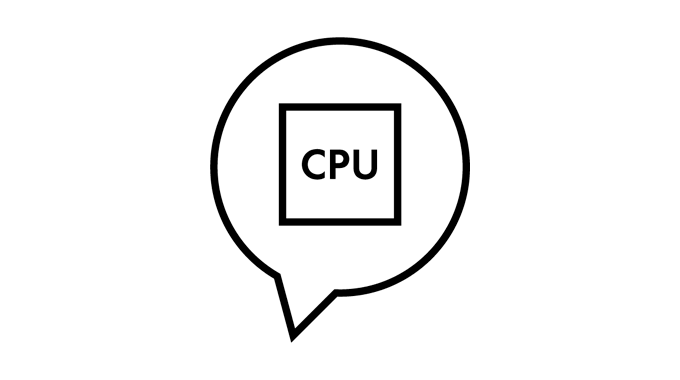
PCの中の様々な処理の中枢なので、なるべく高性能なモノを使った方がいいパーツです。
恐らく「Intel Core i9」とか「Intel Core i7」とか見たことがあると思いますが、それがCPUになります。どうCPUの性能を確かめたらいいのかというと、書いてある数字が大きければ大体高性能です。
Intel Core i7 7700K 3.6GHz
例えば、上記の様なCPUがあるとすれば、3つに分解して考えると分かりやすくなります。
・Intel Core i7(コア数) = パーツ性能の大きな目安
・7700K(型番) = パーツ自体の新しさ
・3.6GHz(クロック数) = パーツの基礎処理能力
詳しく解説していくと、コア数とかクロック数とかの詳しい話になってくるのですが、コレについて書いていると長くなるので、先ほども書いた様にどれも数字が大きい方が基本的に性能が高くなります。
デザイナー・クリエイター向けPCだと基本的にCore i7 7000代以上のCPUが推奨になってきます。
特にAfter EffectsやPremier Pro等の映像系を触る人は仕事効率の部分でかなりCPU性能への依存度が高いので、そういった場合は新しいCPUの中でも特にクロック数に注目して購入した方がいいです。
メモリ – CPUが作業するスペース
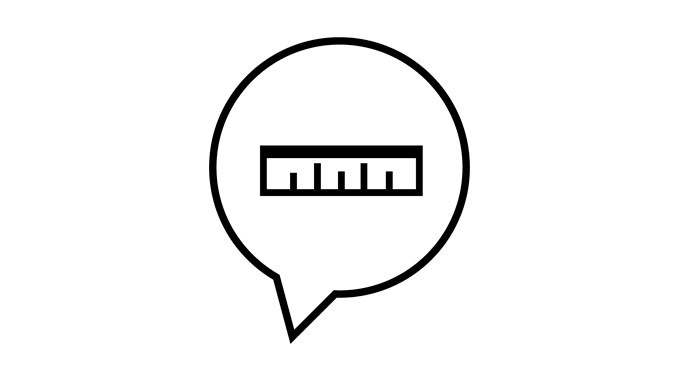
メモリはCPUが作業するスペースを提供しているパーツです。
例えば、illustratorとPhotoshopとPremier Proを立ち上げるとCPUは全て処理をしなければいけないんですが、メモリが少ないとスペースが足りなくて同時に処理しようと思っても速度が遅くなります。
それがもしillustratorだけであればスペースをフルに活用して素早く処理をする事ができるワケです。
なので、メモリは最低限全てのソフトを素早く起動できるスペックで、なるべくなら複数のソフトを同時に立ち上げても高速で処理可能なスペースを用意できるといいです。同時起動は結構ありますからね。
一般的なPCだと8GB程だと思いますが、デザイナー・クリエイターであれば16GB~64GBまであると嬉しいですね。128GB必要なケースはあまり無いですが、メモリはあるに越したことはないです。
ストレージ – データを長期保存するパーツ
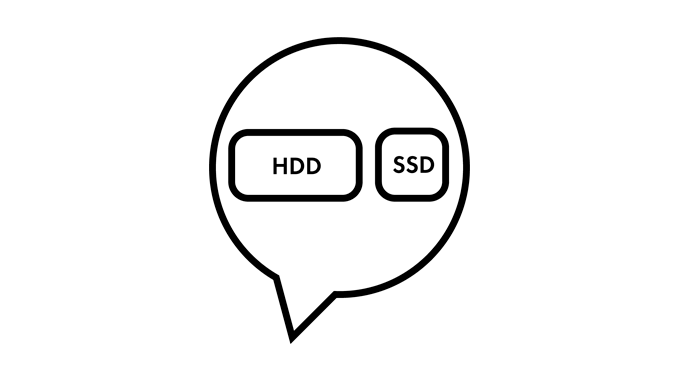
ストレージはデータを長期的に保存するためのパーツです。
メモリでは一時的にデータを保存してそこでCPUが作業するワケだったのですが、処理したあとのデータや各ソフト・OSの様なデータ容量の大きいものはストレージの方に保存しておく様になっています。
・HDD:大きくて処理が遅いが安価
・SSD:小さくて処理が早いが高価
最近は高級モデルではSSDがメインのPCが増えてきていて、OSやソフトをSSDに入れて使っていると非常に読み書きが高速です。ただ、動画などを扱う場合にはHDDもある程度容量があると嬉しいです。
電源 – 各パーツに電力を供給するパーツ
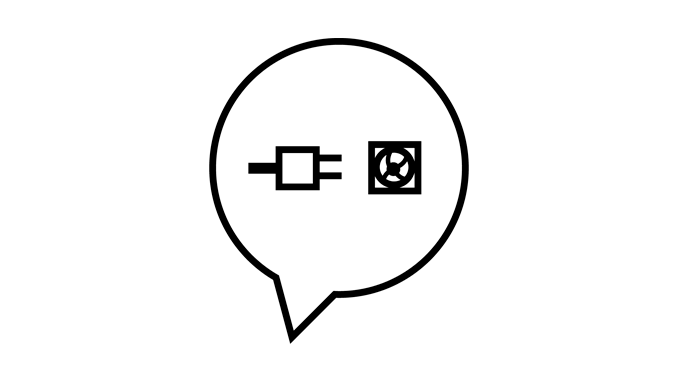
各パーツに電力を供給するための裏方の様なパーツで、BTOの場合はそこまで気にしなくていいです。
・599W以下:低・中スペック用電源
・600W以上:高スペック用電源
自分で組み立てる場合には「どのパーツにどの位電力が必要でCPUがオーバークロックした場合に…」とか色々考えたりするべきなのですが、基本的にBTOはそこをクリアしたモデルを組まれています。
電源を良いモノにすると、電気効率が良くなって節電になったり、負荷が少なくなって故障確率が減ったりというメリットはあるのですが、こだわってアップグレードするとか、そこまで必要ないと思います。
<冷却装置>
裏方のパーツといえば、各パーツの熱を冷ますための冷却装置があります。
空冷式(ファンの風で冷却)と水冷式(冷却用の液体で冷却)がありますが、水冷式の場合には液体の入れ替えなどの手間がかかる場合があるので、こだわりが無ければ基本的に空冷式の方がおすすめですね。
GPU – グラフィックの処理に特化したパーツ
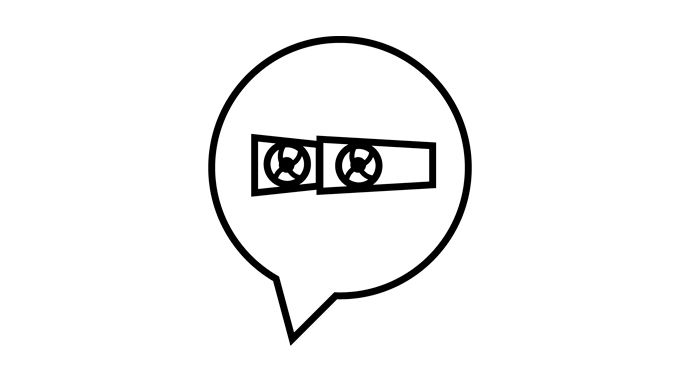
グラフィック処理用の特徴的なパーツでもあるGPU(グラフィックボード)ですが、実はillustratorなどの軽めのソフトであればCPUに組み込まれているタイプのGPU(低性能)でも使用できたりします。
ただ、やはり高性能なモノを積んでおいた方が処理が早いし、After Effectsのプライグイン処理などの部分で必須になったりという感じでデザイナーなら基本的にはなるべくGPUを積んだ方がいいです。
グラボの種類は大まかに分けて3種類あってコストを気にしないならばデザイナー・クリエイター向きなのは「Quadro」なんですが、基本的にコストの関係で「GeForceかRadeon」になると思います。
・Quadro(NVIDIA):色の発色・表現の幅が広くてCADや3Dなどのグラフィック処理も高速
・GeForce(NVIDIA):ゲーム処理向けのグラフィック処理が得意でシェア数がNo.1
・Radeon(AMD):最近シェアを伸ばしているゲーム処理に向いているグラボでMacは標準搭載
Quadroを選ぶと同じぐらいの性能でも結構値段が変わってくるので、特にフリーランスの方などだと選択肢に入らないと思います。MacのPCには何故かRadeonが採用されているんですが、個人的にはGeForceの方がおすすめです。性能の良し悪しはあるのですが、ややRadeonの方が安価ですね。
Adobeソフトの求めるPCスペック
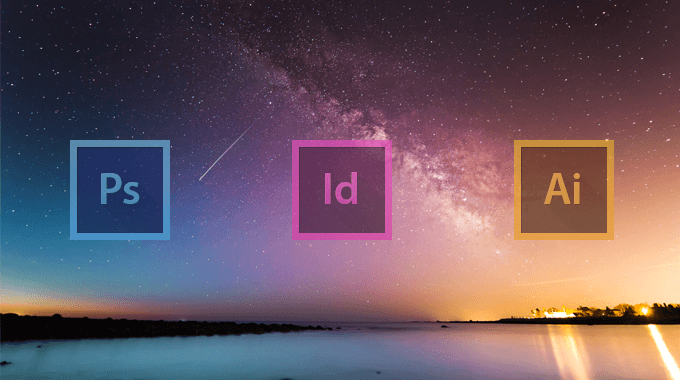
| メモリ | GPU | |
|---|---|---|
| illustrator | 8GB(推奨:16GB以上) | VRAM 1GB(推奨:VRAM 4GB以上) |
| Photoshop | 2GB(推奨:8GB) | GeForce GTX 1050 |
| Premier Pro | 8GB(推奨:16GB~32GB) | VRAM 2GB(推奨:VRAM 4GB) |
| After Effects | 16GB以上(推奨:32GB) | VRAM 2GB |
引用「Adobe – 必要システム構成」
Adobe公式のサイトから必要マシンスペックを引用していますが、メモリはやはり16GB以上あった方が安定して使えます。GPUに関しては基本的にVRAM 2GBで、比較的そこまで性能は必要ないです。
・VRAM 2GB:GeForce GTX 1050
・VRAM 4GB:GeForce GTX 1050TiまたはGTX 1060(6GB)
重めの処理をする場合はなるべくVRAM 4GB以上のGPUモデルを選んで購入するのがおすすめです。
RTX 2080Ti > RTX 2070 > RTX 2060 > GTX 1660 > GTX 1060 > GTX 1650 > AMD Radeon Pro 5300M > GTX 1050Ti > GTX 1050 > Intel UHD(CPU内蔵)系
GPUは大まかにこんな感じの性能の序列になっていて、個人的にはなるべくGTX 1060以上が望ましいと思います。PCゲームなどもするのであれば、RTX2060以上だと高画質で遊べる感じになります。
関連記事「Adobe製品の使い方の違いをデザイナーが解説|料金とプランも比較」
WEBデザイン・WEBデザイナーにおすすめのパソコンは?

グラフィック系や映像系ではなく「WEBデザイン」を行うWEBデザイナーの方向けにはそこまでハイスペックなGPUは必要ないので、高価なパーツを削減できることで価格としてはかなりお安くなります。
WEBデザインといっても担当するものによって使うソフトが違います。HTML・CSS・PHPなどコーディングもする場合はコードエディターを使いますがソフトは基本的に軽くてスペックは必要ありません。
デザイン工程のフレームを作る時には主にAdobe XD・Photoshop(LPなどの場合)・Figmaなどをメインに使いますが、FigmaはWEBブラウザベースのソフトなのでスペックが低くても動きます。ただし、案件によってAdobeソフトも使うケースがあるので、ある程度のスペックはあった方が良いです。
他にもサイトで使う簡単なイラストやロゴを作る様な場合にはIllustratorも必要な場合があるので、最低限のGPUを積んでいて、ある程度CPUとメモリ容量あるパソコンを選ぶのがベストかなと思います。

| 価格 | 159,800円(税込) |
|---|---|
| CPU | Core i7-11700F |
| GPU | GeForce GTX 1660 Ti |
| メモリ | 16GB DDR4 |
| SSD | 1TB |
| スペック詳細 | 公式サイト |
個人的にWEBデザインで選ぶのであればコチラの「FRGAH570/A/NTK![]() 」がベストかなと思います。
」がベストかなと思います。
安定のインテルCPUでCore i7の比較的新しい世代でメモリも16GB積んでいるのでPCとしての動作はかなり良いです。SSDも1TBあるのでSDDの中に結構放り込んでも大丈夫なスペックではありますね。
GPUは1世代前の「GTX」のシリーズですが1660 Tiは中級のモデルなのでAdobeのソフトを使う場合には問題なく軽く動作可能だと思います。動画の書き出しなどは流石に最新型よりは劣るぐらいです。
わりと軽いオンラインゲームなら普通に遊べる程度のグラフィックの性能はあるモデルになっています。
価格帯的に高い買い物である事には変わりないですが、GPUの型落ちのおかげでだいぶ抑えられていますし、仕事用の道具なのでスムーズにつかえた方がいい事も考えると悪い買い物ではないとは思います。
結局どのパーツを重視した方がいいの?
全て高性能なパーツの方がいいですが、予算が限られている場合にどのパーツを重視すべきかの話です。
CPU > メモリ > GPU > SSD > その他
個人的には基本的にこの順番でパーツを重視すべきだと思います。
先ほどの項目で紹介した様に「Photoshop」「Illustrator」をメインに使う場合にはあまりGPUを使わないため、グラフィックやWEB系をメインにする方はCPUとメモリにコストをかけた方がいいです。
もし「Premier Pro」「After Effects」をメインに使う場合は、GPUの必要スペックは高くないし、特にAEはCPUの性能の方に依存する傾向もありますが、GPUの性能にも気をかける必要があります。
メモリは必要であれば増設可能ですがコストのかかるパーツでは無いので最初から多めに盛りましょう。
CPUとGPUの性能が低いと出来ない事が増えます(特にCPU)。メモリ・SSDの性能が低いと快適性が下がります。なので、なるべくできない事は無くしつつ快適性を上げるのが良い方針です。
BTOパソコンの弱点と注意するポイント
上の方でご説明した様にコスパ的な面で見るとかなりBTOはお得なのですが弱点となる部分もあります。
・CPU以外のパーツのメーカーが分からない
大きく挙げると弱点となるのはこの点です。「とりあえず高コスパでいい感じに使えれば問題ない」という場合にはあまり気にならない点でもありますね。コスパだけで言えば自作PCよりも安いぐらいです。
まず、各パーツのメーカーについてですが、自作でPCを作る場合には各パーツを選ぶ時にスペックとメーカーで選別します。GPUであれば「ASUS(メーカー)|RTX 3070(スペック)」みたいな感じ。
・CPU:Intel(メーカー)core-i7 10070F(スペック)
・GPU:ASUS(メーカー)NVIDIA GeForce RTX 3070(スペック)
・電源:SUPERFLOWER(メーカー)850W ATX電源 80PLUS GOLD(スペック)
CPUについてはIntelなのかAMDなのか、全てのPCでメーカーとスペックが記載されていますが、他のパーツに関してはスペックのみの情報提示で、基本的にどのBTOでもメーカー名は記載されていません。
なので、一流メーカーのパーツが使われていたり、国内生産品だけど無名のメーカーのパーツが使われていたりと、その辺りは納品されてからPCケースを開けないと分からないというのが弱点になりますね。
ただ、パーツのメーカーについては、もちろん一流メーカーの方が動作が安定しているとか耐久性が高いとかいう点がありますが、そうなると自作しなければならなくなるのであまり気にしなくてもOKです。
分かりやすい例で言えば、車のメーカーってトヨタとかベンツとか色々ありますが、気にするのって車自体のメーカー名とスピードが何キロ出るとか自動駐車が出来るとかいうスペックの部分じゃないですか?
特にハンドルはどこのメーカーのパーツが使われてるとか気にしない様に、今回はそれがPCであって、PC自体のメーカーは「Frontier」でそのメーカーのPCが評価されているので問題ないと思ってます。
PCの場合は自作できるので、自分がPCメーカーになって利益を求めず最高のモノを作ろうとなったらパーツ自体にもこだわれますが、BTOで選ぶよりも、さらに知識とお金が必要になってくるという事です。
関連記事「デザイナーの自作パソコンを紹介|クリエイティブ作業用PCパーツの選び方のコツと構成」
PC以外でデザイン・クリエイターに役に立つデバイス類
モニター
デザイナー向けのモニターというのがあって、非常に発色が綺麗というか正確で、制作した時の色のイメージに差がないのが良い点なのですが、わりと高くて3万円~ぐらいの価格帯になってきてしまいます。
なので、選択肢としてはBenQのデザイナーモデル・EIZO辺りを購入するか、普通のモニターを購入するかという感じの2択です。ゲーム用では無いのでリフレッシュシートなどは気にする必要は無いです。
サイズは24~27インチ辺りが取り回しが良くておすすめです。デュアルモニターだとなお良しですね。
Adobeソフトに解像度要件もありますが、今では基本的にどのモニターも満たしているので平気です。
モニターアーム
モニター自体のスタンドを使うのもいいですが、モニターアームを使うとさらに快適環境になります。
色んなメーカーのモニターアームがあって粗悪品も多いのですが、個人的にはエルゴトロンのモニターアームがイチバン安定性が高く、可動性も良いのに加えてモニター位置もしっかりと固定してくれます。
モニターの下の部分がフリーになるので、キーボードなどを収納しておけるし、色々と捗りますよ。
マウス
マウスに関してはトラックボール派と通常マウス派と2つあるのですが、個人的には通常マウス派です。
中でも無線のマウスの方が圧倒的に取り回しやすいので、私自身はロジクールの無線マウスを使っています。モニター程こだわる必要は無いですが、毎日触るモノなので、予算をかけてもいいと思います。
関連記事「デザイナーにおすすめのPC周りのガジェット・デバイスを紹介|コスパ最高の作業環境」
まとめ:デザイナー・クリエイター向けのおすすめPCランキング

今回はクリエイター・デザイナーの方向けにPCパーツの概要とおすすめを紹介しました。
下記は繰り返しになりますが、今回おすすめしたBTOパソコンの中のおすすめのベスト3です。

第1位 FRMFB550/B
コスパを考えると最もおすすめのモデルで、全体的にバランス良く、デザイナー・クリエイターが動画を含むAdobeソフトを扱う様な用途であればまず問題ないスペックです。

第2位 FRMFB550/A
AMDのCPUを搭載した最新のモデルで、CPU・GPU共に最高スペックのパソコンになっています。非常に長く使えるので買い替えの必要が無く長期的なコスパはかなり優れています。

第3位 FRMFZ690/B
AMDでなくIntelが良いという方向けだとコチラのモデルがおすすめです。IntelのCPUを搭載しつつこの価格であれば納得のパフォーマンスなので、決して高いワケでは無いです。
デザイナー・クリエイターにとって最も重要なのは道具の性能ではない事は間違いないですが、PCの性能が低い事で自分のパフォーマンスをフルにが発揮できなかったり、機会を逃すのはもったいないです。
憧れのクリエイター・デザイナーがMacを使っているから自分もというのも良いですが、Adobeの契約にもお金がかかるので、なるべくPCはコスパ良く購入して賢く予算を使っていくのも重要になります。
イラストメインでiPadなどをメインに使ってPCで修正・仕上げをする様な方だと、Mac PCの方が連携部分で便利な点はあります。ただ、個人的にはWindows機のコスパを上回るモノでは無いと思います。
関連記事「デザイナーにおすすめのPC周りのガジェット・デバイスを紹介|コスパ最高の作業環境」